在制作PPT时,我们经常会遇到需要插入特殊符号的情况。特殊符号在PPT中可以起到强调、美化或补充说明的作用。然而,如何正确插入特殊符号成为了一个问题。下面,我将详细介绍如何在PPT中包含特殊符号,并指导大家如何正确操作。
一、PPT中包含特殊符号的方法
1. 使用快捷键插入特殊符号
在PPT中,我们可以通过快捷键快速插入特殊符号。以下是一些常用的快捷键:
插入欧元符号(€):Alt+0128
插入版权符号(©):Alt+0169
插入注册商标符号(®):Alt+0174
插入度数符号(°):Alt+0176
2. 使用“符号”对话框插入特殊符号
在PPT中,我们还可以通过“符号”对话框来插入特殊符号。以下是操作步骤:
(1)在PPT中,选中需要插入特殊符号的位置。
(2)点击“插入”选项卡,然后选择“符号”。
(3)在弹出的“符号”对话框中,选择相应的字体和符号。
(4)找到需要的特殊符号后,点击“插入”按钮。
(5)关闭“符号”对话框,特殊符号即可插入到PPT中。
3. 使用“公式”插入特殊符号
在PPT中,我们还可以使用“公式”功能来插入特殊符号。以下是操作步骤:
(1)在PPT中,选中需要插入特殊符号的位置。
(2)点击“插入”选项卡,然后选择“公式”。
(3)在弹出的“公式”编辑器中,输入相应的公式。
(4)在公式中,使用相应的符号表示特殊符号。
(5)点击“关闭”按钮,特殊符号即可插入到PPT中。
二、如何正确插入特殊符号
1. 确保字体支持特殊符号
在插入特殊符号之前,我们需要确保所选字体支持该符号。不同的字体可能支持不同的符号,因此,在选择字体时,请尽量选择支持所需特殊符号的字体。
2. 注意符号的大小和位置
在插入特殊符号时,我们需要注意符号的大小和位置。如果符号过大或过小,可能会影响PPT的美观。同时,符号的位置也需要调整,以确保与文字或其他元素协调。
3. 避免使用过多特殊符号
虽然特殊符号可以起到美化PPT的作用,但过多使用可能会使PPT显得杂乱无章。因此,在插入特殊符号时,请尽量保持简洁。
三、相关问答
1. 问:为什么我在某些字体中找不到特殊符号?
答: 这是因为不同的字体支持不同的符号。在选择字体时,请尽量选择支持所需特殊符号的字体。
2. 问:如何快速切换字体?
答: 在PPT中,您可以通过以下方法快速切换字体:
(1)点击“开始”选项卡,然后选择“字体”下拉菜单。
(2)在弹出的下拉菜单中,选择所需的字体。
3. 问:如何调整特殊符号的大小?
答: 在插入特殊符号后,您可以通过以下方法调整其大小:
(1)选中特殊符号。
(2)点击“开始”选项卡,然后选择“字体大小”下拉菜单。
(3)在弹出的下拉菜单中,选择合适的大小。
通过以上内容,相信大家对如何在PPT中包含特殊符号以及如何正确插入特殊符号有了更深入的了解。在制作PPT时,合理运用特殊符号可以使您的演示文稿更加生动、美观。
本文地址:
https://ppt.zhinengjiajujiameng.cn/ppt/68226.html
版权声明:本站部分内容来源于网络,转载时请以链接形式注明文章出处。